
iPhoneの画面収録機能だけでゲーム実況ができる方法をご紹介!
iPhoneの画面収録機能だけでゲーム実況ができる方法をご紹介!
どうも皆さん、もっちーです。
最近はステイホームということで、お家で過ごす時間が増えた方も多いと思います。
僕は妻と筋トレを始めました…スクワット10回しただけで膝が笑っている…。
情けないです。
余計な話はさて置き…
この機会に何か、新しいことにチャレンジしてみたいと思われる方もきっと多く、
その中でも最近流行しているゲーム実況をしてみたいという方のために
iPhoneだけで誰でも手軽にゲーム実況が出来る方法をご紹介します。
*僕のYouTubeチャンネルでも紹介しています*
◆iPhoneの画面収録機能を使う為の準備
iPhoneにはiOS11から【画面収録機能】が追加されました。
今回はこの画面収録機能を使ってゲーム実況にチャレンジします。
まずはiPhoneの右上の部分を下にスワイプし、コントロールパネル内に
画面収録のアイコンが表示されているか確認しましょう!
このコントロールパネルに画面収録機能のアイコンが表示されていない方は
まずはアイコンの追加を行いましょう。
『設定』⇒『コントロールセンター』⇒『コントロールパネルをカスタマイズ』の順に
タップしていくと、画面収録アイコンを追加設定できますので、
『画面収録』を選択し、”含める”のグループに追加します。
これで準備はオッケーです!
◆実際に画面収録をしてみる
では実際に画面収録をしてみましょう!
iPhoneでいうと、先ほどの右上コントロールパネルを開いて
画面収録のアイコンをタップして録画がスタートします!
その際にマイクの表示をタップして、内臓のマイク機能をオンにしておきましょう。
収録をストップするときは再度、画面収録のアイコンをタップすればOK!
どうですか?
めちゃくちゃ簡単ですよね。
収録を停止した時点で自動的に端末内の写真フォルダに格納されますので
どのように撮れているか確認することも忘れないでくださいね。
ちゃんと自分の声は入っていましたか?
◆実際にゲームアプリを開いて実況してみる
では今度はゲームアプリを開いて画面収録をやってみましょう!
いきなり実況というのは何となく気が引けると思いますので(笑)
ゲームアプリの画面と音、それから自分の声が収録できているか
試しにやってみましょう。
画面収録をスタートさせてからアプリを起動してでも
その逆でもどっちでも構いません。
実際に画面、ゲーム音、自分の声が収録されていれば完ペキです!
◆画面収録の際の注意点
このように簡単に画面収録が行え、ゲーム実況も簡単にできますが
注意しないといけない部分もあります。
一番重要なのが、≪著作権≫です。
どうやらこのiPhoneの画面収録機能には、著作権によって守られている
ゲーム音声の収録を自動でブロックするという機能が備わっているようです。
つまり、実況したいゲームアプリがあっても、
そのアプリの音源が著作権の侵害を防ぐために対策を講じているようであれば、
画面収録をしてもゲーム音声は入らず無音になってしまうので注意してください。
※そもそも著作権に抵触するような撮影や配信はしないようにしましょうね。
また、端末のメモリが不足しているとうまく収録できないこともあります。
それから、端末によっては熱暴走で収録がストップしてしまった…
なんて話も聞いたことがありますので、めちゃくちゃ長時間の収録は
気を付けましょう。
◆実況動画を収録できたらすること
さぁ、初めてのゲーム実況動画を収録出来たら、せっかくなんで
そのまま動画サイトに投稿してみるのもいいでしょう。
しかし、どうせなら…
- 不要な部分をカットしてスマートな動画で投稿したい
- 分かりやすくテロップを付けてみたい
- BGMを付けたり、あそこにもっと声を足したい
というように《編集》という部分にも興味を持たれている方も
いらっしゃると思います。
もちろん編集だってパソコンなど使わなくても、
iPhone内で編集ができる無料アプリも沢山リリースされています。
『ただ、沢山ありすぎて何を使ったらいいのか分からない…』
こんな方にはもっちーから、おすすめの編集ソフトをご紹介します。
それが【InShot】(インショット)です。
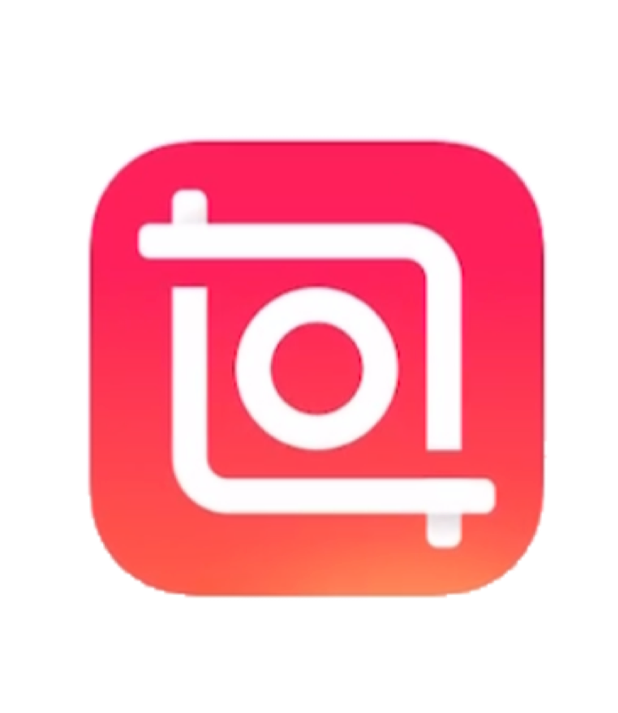
ここでは使い方の詳細は割愛させて頂きますが、
収録動画のカット、テロップの挿入、BGMの追加等
初心者の方でも感覚的で簡単に操作できます。
また、とくにテロップを多めに追加したい…しかも超簡単に…
なんていう方の為にこれから無料編集ソフトの紹介もしていこうかな。
◆まとめ
今回はiPhoneに搭載されている画面収録機能を使った
ゲーム実況の方法をご紹介しました。
高性能なパソコンや高価なマイクがなくても
お手元のiPhoneのみでゲーム実況が簡単に収録出来て
動画投稿も出来てしまいます!
ゲーム実況や動画投稿に興味のある方はiPhoneを使って
自分の『楽しい』を共有して多くの人とつながってみるのも
おもしろいかもしれませんね。
興味がある方はぜひトライしてみて下さい!
アカウントを作成 して、もっと沢山の記事を読みませんか?


この記事にコメントをしてみませんか?